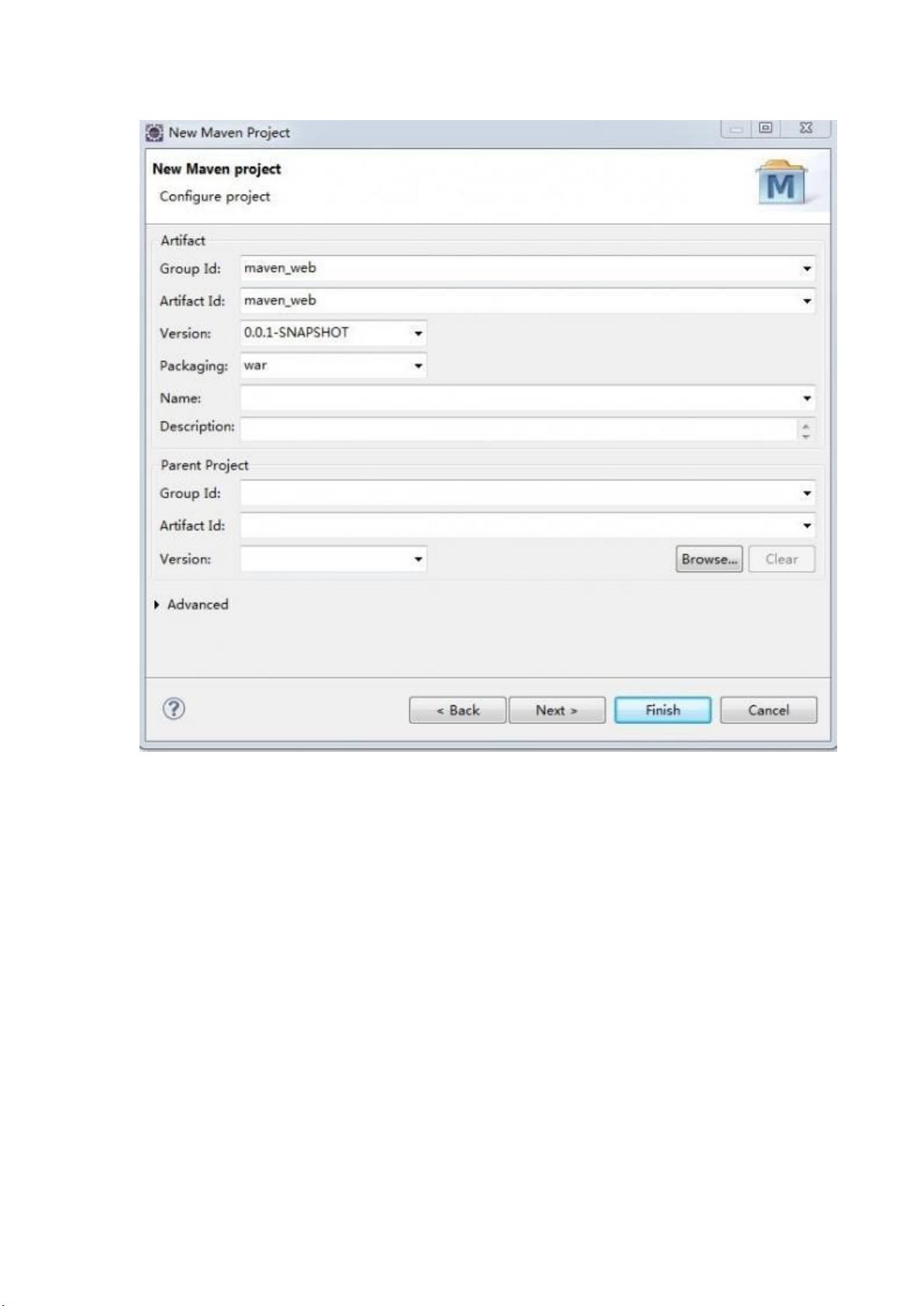Eclipse中配置Maven Web项目与Tomcat集成指南
需积分: 9 190 浏览量
更新于2024-09-02
收藏 1019KB DOC 举报
"本文档主要介绍了如何使用Eclipse构建Maven Web项目,并与Tomcat服务器进行集成,以便进行调试。文档涵盖了从安装环境到项目配置的所有关键步骤。"
Eclipse是广受欢迎的Java开发集成环境,而Maven则是一个强大的项目管理和构建工具,它通过依赖管理和项目生命周期模型来简化构建过程。Maven Web项目在Eclipse中的配置能够帮助开发者更高效地管理和运行Web应用程序。以下是详细步骤:
1. 准备条件:
- 安装Java Development Kit (JDK):确保安装了适合的JDK版本,文档中提到的是JDK 1.6。
- 安装Eclipse IDE:推荐使用Eclipse IDE for Java EE Developers版本,这包含Web开发所需的所有工具。
- 安装Tomcat:Tomcat是流行的Java Servlet容器,用于运行Web应用程序。
- 安装Maven:Maven用于管理项目构建、依赖和报告。
- 安装Eclipse Maven插件(m2e):通过在线安装地址http://m2eclipse.sonatype.org/sites/m2e可将Maven集成到Eclipse中。
2. 配置Eclipse:
- 配置JDK、Tomcat和Maven的位置:在Eclipse中设置这些路径,以便Eclipse知道在哪里查找和使用它们。
- 创建Maven项目:
- 选择"New > Maven Project",然后选择"Create a simple project"。
- 在接下来的向导中,输入`GroupId`和`ArtifactId`,这将定义项目的唯一标识,选择`war`作为打包类型。
- 一路点击"Next",直到最后点击"Finish"创建项目。
3. 项目属性设置:
- 在项目上右键单击,选择"Properties",打开项目属性对话框。
- 选择"Project Facets",点击"Convert to Faceted Form"。
- 在配置页面,选择"Custom",然后在"Dynamic Web Module"中选择对应的版本(如2.5),在"Java"中选择相应的JDK版本(如1.6)。
- 这一步骤对于使"Deployment Assembly"选项生效至关重要。
- 在"Runtime"选项卡中,确保Tomcat已添加并选中,如果没有,需手动添加。
- 在"Deployment Assembly"中,确认配置正确,包括Web内容的组织结构。
完成上述步骤后,你就可以在Eclipse中像处理普通Web项目一样调试Maven Web项目了。项目文件夹的结构应符合Maven的约定,包括`src/main/java`用于放置源代码,`src/main/resources`用于放置资源文件,`src/main/webapp`用于放置Web应用相关的文件,如HTML、CSS、JavaScript以及Web-INF目录。
在Eclipse中,你可以使用Maven的生命周期命令(如`clean`、`compile`、`install`等)来构建项目,同时,由于与Tomcat的集成,可以直接在Eclipse中启动和调试Web应用程序。这样,你可以方便地测试和优化你的Java Web应用,而无需离开Eclipse环境。
2018-02-19 上传
2023-10-23 上传
2021-10-31 上传
2020-04-27 上传
2021-10-11 上传
2020-03-06 上传
2022-09-23 上传
2019-07-23 上传
codesky03
- 粉丝: 6
- 资源: 54
最新资源
- 黑板风格计算机毕业答辩PPT模板下载
- CodeSandbox实现ListView快速创建指南
- Node.js脚本实现WXR文件到Postgres数据库帖子导入
- 清新简约创意三角毕业论文答辩PPT模板
- DISCORD-JS-CRUD:提升 Discord 机器人开发体验
- Node.js v4.3.2版本Linux ARM64平台运行时环境发布
- SQLight:C++11编写的轻量级MySQL客户端
- 计算机专业毕业论文答辩PPT模板
- Wireshark网络抓包工具的使用与数据包解析
- Wild Match Map: JavaScript中实现通配符映射与事件绑定
- 毕业答辩利器:蝶恋花毕业设计PPT模板
- Node.js深度解析:高性能Web服务器与实时应用构建
- 掌握深度图技术:游戏开发中的绚丽应用案例
- Dart语言的HTTP扩展包功能详解
- MoonMaker: 投资组合加固神器,助力$GME投资者登月
- 计算机毕业设计答辩PPT模板下载